Како да користите скривену функцију „Пошаљи картицу себи“ у Цхроме-у на Виндовс рачунару
Прегледач Гоогле Цхроме(Google Chrome) сада је својим корисницима олакшао брзо слање отворених картица између свих уређаја који користе Цхроме(Chrome) . Нова функција под називом Пошаљи картицу себи(Send tab to self) , која се види као скривена заставица доступна у стабилној верзији претраживача, омогућава ову подршку.
Коришћење функције (Self)Пошаљи картицу(Send Tab) себи у Цхроме -у(Chrome)
Када је омогућена опција (Self)Пошаљи картицу(Send Tab) себи , опција постаје видљива када кликнете десним тастером миша на веб страницу. Такође, приказаће листу свих уређаја (који имају инсталиран Цхроме(Chrome) претраживач) на које сте пријављени преко Гоогле(Google) налога у оперативном систему Виндовс 10(Windows 10) .
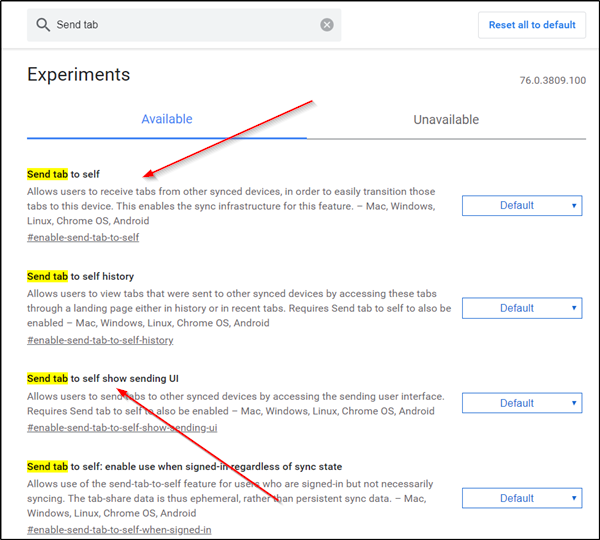
Да бисте омогућили и конфигурисали ову функцију за слање картице (Send Tab)себи :(Self)
1] Покрените прегледач Гоогле Цхроме
2] Откуцајте chrome://flags у Цхроме-ову адресну траку и притисните Ентер(Enter)
3] Потражите ову кључну реч – картица Пошаљи(Send tab)
4] Када се прикаже листа опција, изаберите-
- Пошаљи картицу себи
- Картица за слање да се прикаже кориснички интерфејс за слање
5] Омогућите горе наведене опције.
Иако вам Цхроме(Chrome) омогућава приступ отвореним картицама на другим уређајима преко странице Историја(History) ако сте укључили функцију Цхроме синхронизације(Chrome Sync) , чини се да је овај метод мало брз.
Да бисте користили ову функцију, функцију Пошаљи картицу(Send Tab) себи без омогућавања Цхроме синхронизације(Chrome Sync) , омогућите опцију „ Пошаљи картицу себи (Self): омогући коришћење када сте пријављени без обзира на стање синхронизације(Send tab to self: enable use when signed in regardless of sync state) “.
Када завршите, изађите и поново покрените претраживач.
Шаљите Цхроме картице(Send Chrome Tabs) између својих уређаја

Да бисте послали картице(Tabs) између својих уређаја, идите на веб страницу коју сте отворили у прегледачу, кликните десним тастером миша на њу да би мени „ Пошаљи на…(Send to…) “ био видљив.
Када видите, изаберите уређај да бисте му послали картицу.
Такође, иста опција се види као икона у адресној траци претраживача. Кликните на њу да бисте послали картицу на уређај.

Када завршите, на оба уређаја ће се појавити обавештење. Једноставно(Simply) додирните обавештење да бисте одмах отворили картицу за слање.
Ако не видите опцију која се појављује за ваш прегледач, проверите да ли сте ажурирали на најновију верзију Цхроме(Chrome) прегледача.
Како волите да користите ову функцију?(How do you like using this feature?)
Related posts
Како истакнути активну картицу у Цхроме претраживачу
Како онемогућити или омогућити режим читача у Цхроме-у у оперативном систему Виндовс 10
Решите проблем ЕРР_ЦОННЕЦТИОН_ТИМЕД_ОУТ у Цхроме-у на Виндовс 10
Поправи грешку НЕТВОРК_ФАИЛЕД у Цхроме прегледачу на Виндовс рачунару
Поправи грешку РЕСУЛТ_ЦОДЕ_ХУНГ у Цхроме-у, Едге у Виндовс-у 11/10
Делите фотографије на Инстаграм-у користећи Фирефок или Цхроме на Виндовс рачунару
Како зауставити нове АццуВеатхер искачуће прозоре у Цхроме-у на Виндовс 10
Проблеми са Гоогле Цхроме-ом и проблеми са Виндовс 10
Исправите грешку 0ка0430721 када инсталирате Едге или Цхроме на Виндовс рачунар
Није могуће учитати додатак у Цхроме-у у оперативном систему Виндовс 10/8/7
Решите да се Цхроме неће отворити или покренути на рачунару са оперативним системом Виндовс 11/10
Твитцх не ради на Цхроме-у у оперативном систему Виндовс 11/10
Гоогле Цхроме се замрзава или руши на рачунару са оперативним системом Виндовс 10
Онемогућите Менаџер профила у Гоогле Цхроме-у у оперативном систему Виндовс 11/10
Поправите траку за померање која недостаје у Цхроме-у у оперативном систему Виндовс 11/10
Поправи Цхроме ради само у режиму без архивирања на Виндовс 11/10
Како инсталирати Гоогле Цхроме користећи Виндовс ПоверСхелл
Како инсталирати прогресивне веб апликације у Цхроме на Виндовс 10
Како учинити да се ПВА аутоматски покрећу при покретању у оперативном систему Виндовс 11/10
Поправите високу употребу ЦПУ-а, меморије или диска у Цхроме-у у оперативном систему Виндовс 11/10
